w8系统换w7系统bios设置方法 w8系统升级为w7系统后如何设置bios
更新时间:2024-02-27 16:05:44作者:jiang
在将Windows 8系统升级为Windows 7系统后,可能需要重新设置计算机的BIOS,BIOS(基本输入/输出系统)是计算机系统中的一个重要组成部分,它控制着计算机硬件的基本运行和设置。换句话说BIOS的设置直接影响着计算机的性能和稳定性。在完成系统升级后,及时调整BIOS设置是非常重要的。接下来我们将介绍一些简单的方法,帮助您设置Windows 7系统下的BIOS。
w8系统升级为w7系统后如何设置bios:
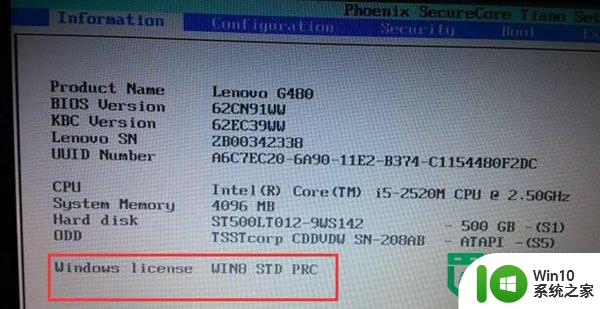
1、根据联想电脑开机画面提示,按bios setup快捷键进入bios界面,如图:

2、进入bios界面后,我们移动选项到boot,然后将boot mode对应的设置uefi改成legacy support,将boot priority改为legacy first,如图:
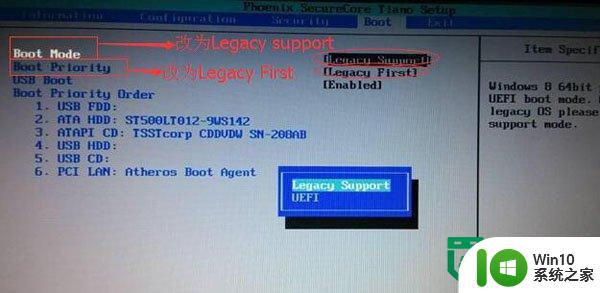
3、接着更改bios默认系统,在exit选项下,自带出厂时机器默认的是win8 64bit,我们要将其改成Other OS,如图:
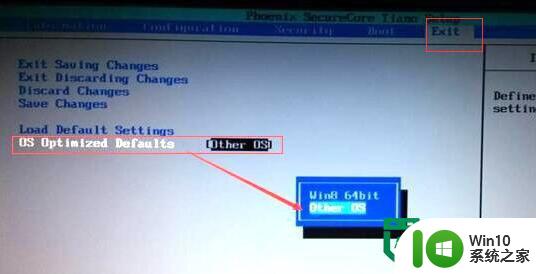
4、最后按f10保存设置即可。
以上就是w8系统换w7系统bios设置方法的全部内容,还有不清楚的用户就可以参考一下小编的步骤进行操作,希望能够对大家有所帮助。
w8系统换w7系统bios设置方法 w8系统升级为w7系统后如何设置bios相关教程
- 华硕w8变w7系统bios设置步骤 华硕w8系统改为w7 BIOS恢复设置方法
- win7高级系统设置怎么设置 w7系统高级系统设置在哪里
- w7系统打印机共享设置方法 w7系统打印机共享怎么设置
- w7系统密码屏保怎么设置 w7系统密码屏保定时设置方法
- w7系统设置计划任务的方法 W7系统如何添加计划任务
- 华硕笔记本win8换win7系统bios设置教程 华硕笔记本win8换win7系统如何设置bios
- w7系统word怎么设置单页面 w7系统word如何一个页面
- w7系统如何把文件夹设置成隐藏和只读属性 w7系统如何设置文件夹为隐藏和只读
- w7系统怎么打开触摸功能 w7系统如何设置触摸屏功能
- w7系统设置http代理的方法 Windows 7系统怎么设置http代理
- w7系统屏保设置方法 w7系统屏保关闭步骤
- w7系统设置时间为12小时制的方法 Windows 7系统如何将时间设置为12小时制
- window7电脑开机stop:c000021a{fata systemerror}蓝屏修复方法 Windows7电脑开机蓝屏stop c000021a错误修复方法
- win7访问共享文件夹记不住凭据如何解决 Windows 7 记住网络共享文件夹凭据设置方法
- win7重启提示Press Ctrl+Alt+Del to restart怎么办 Win7重启提示按下Ctrl Alt Del无法进入系统怎么办
- 笔记本win7无线适配器或访问点有问题解决方法 笔记本win7无线适配器无法连接网络解决方法
win7系统教程推荐
- 1 win7访问共享文件夹记不住凭据如何解决 Windows 7 记住网络共享文件夹凭据设置方法
- 2 笔记本win7无线适配器或访问点有问题解决方法 笔记本win7无线适配器无法连接网络解决方法
- 3 win7系统怎么取消开机密码?win7开机密码怎么取消 win7系统如何取消开机密码
- 4 win7 32位系统快速清理开始菜单中的程序使用记录的方法 如何清理win7 32位系统开始菜单中的程序使用记录
- 5 win7自动修复无法修复你的电脑的具体处理方法 win7自动修复无法修复的原因和解决方法
- 6 电脑显示屏不亮但是主机已开机win7如何修复 电脑显示屏黑屏但主机已开机怎么办win7
- 7 win7系统新建卷提示无法在此分配空间中创建新建卷如何修复 win7系统新建卷无法分配空间如何解决
- 8 一个意外的错误使你无法复制该文件win7的解决方案 win7文件复制失败怎么办
- 9 win7系统连接蓝牙耳机没声音怎么修复 win7系统连接蓝牙耳机无声音问题解决方法
- 10 win7系统键盘wasd和方向键调换了怎么办 win7系统键盘wasd和方向键调换后无法恢复
win7系统推荐
- 1 风林火山ghost win7 64位标准精简版v2023.12
- 2 电脑公司ghost win7 64位纯净免激活版v2023.12
- 3 电脑公司ghost win7 sp1 32位中文旗舰版下载v2023.12
- 4 电脑公司ghost windows7 sp1 64位官方专业版下载v2023.12
- 5 电脑公司win7免激活旗舰版64位v2023.12
- 6 系统之家ghost win7 32位稳定精简版v2023.12
- 7 技术员联盟ghost win7 sp1 64位纯净专业版v2023.12
- 8 绿茶ghost win7 64位快速完整版v2023.12
- 9 番茄花园ghost win7 sp1 32位旗舰装机版v2023.12
- 10 萝卜家园ghost win7 64位精简最终版v2023.12